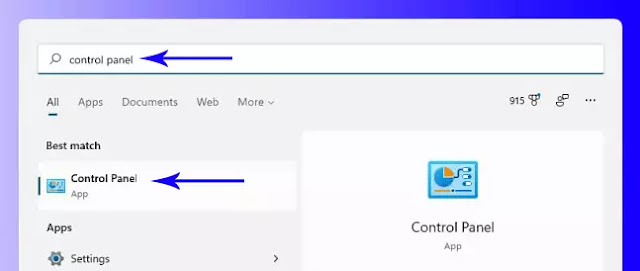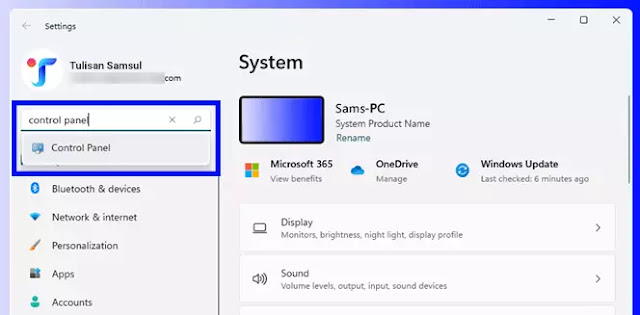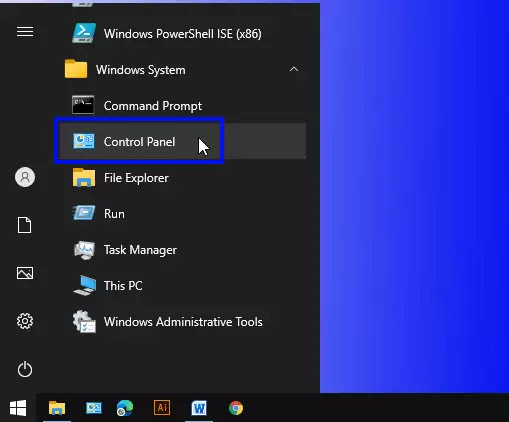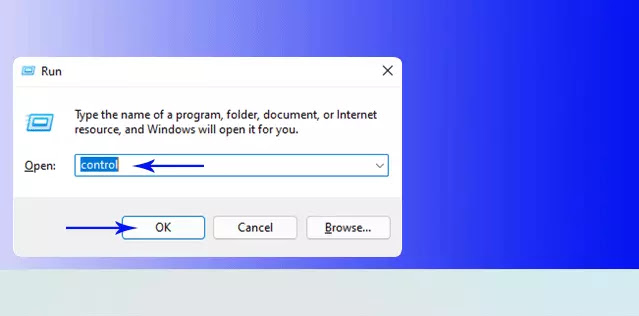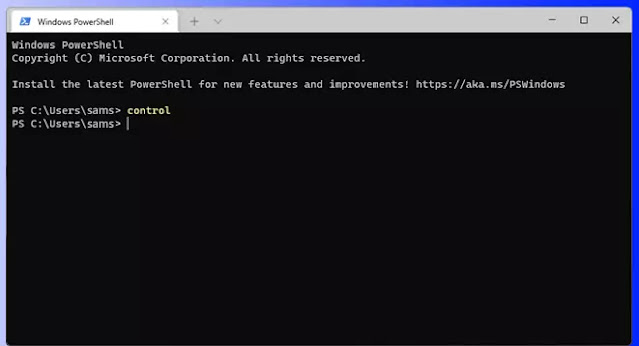6 Cara Membuka Control Panel Windows 11
Sebagian pengguna sudah merasakan bagaimana perubahan di Windows 11 begitu sangat mencolok. Termasuk Control Panel, sebagian program lainnya sudah berpindah letak ke setingan yang lebih baru. Untuk kamu yang kesulitan menemukan dimana keberadaannya, tutorial ini akan mengulas semua yang kamu butuhkan untuk bisa mengakses Control Panel di Windows 11/10.
1. Cara Membuka Control Panel dengan Pencarian di Start Menu
Cara termudah untuk membuka Control Panel di Windows 11/10 dengan menggunakan fitur yang ada didalam Start Menu yaitu Search atau menu pencarian. Apa pun cara yang kamu pilih, cara ini hampir sama dengan Windows 10.
Pertama tekan ikon Windows ditaskbar atau dengan menekan tombol Windows di keyboard.
Selanjutnya kamu mulai mengetik di menu pencarian.
Dan pilih dari hasil penelusuran dibawahnya, kemudian Open di panel kanan, atau bisa juga langsung klik aplikasi Control Panel.
2. Cara Membuka Control Panel dari aplikasi Settings Windows 11/10
Jika kamu menggunakan cara ini, akan ada sedikit tahapan yang bisa kamu tempuh untuk membuka Control Panel. Kita mulai di menu pencarian Windows 11.
Cara membuka settings Windows 11, atau bisa menekan Windows + I di keyboard.
Pada bila pencarian, kamu ketik Control Panel.
Dan ketuk untuk Control Panel dari hasil pencarian dibawahnya.
Jika kamu menggunakan Windows 10, kamu bisa ikuti langkah berikut.
Buka Settings seperti cara diatas.
Dibidang pencarian kamu tulis “Control Panel”.
Lalu klik hasil yang sudah ditampilkan untuk membuka Control Panel.
3. Cara Membuka Control Panel dari Shortcut Start Menu
Jika kamu mencari Control Panel di Windows 10, kamu tinggal menekan Start Menu, gulir ke bawah sampai kamu menemukan Windows System, klik dan kamu akan ketemu Control panel.
Namun sayangnya, Windows 11 tidak menyertakannya control panel didalam daftar.
4. Cara Membuka Control Panel dengan Run
Ini cara cepat yang bisa kamu lakukan untuk bisa membuka Control Panel. Tekan Windows + R di keyboard.
Kamu ketik control di kotak dialog.
Terakhir tekan OK atau Enter.
5. Cara Membuka Control Panel dengan CMD
Selain dengan run, kamu juga bisa menggunakan command prompt atau CMD untuk mengakses Control Panel di Windows 11 atau Windows 10.
Buka Windows Command Prompt dengan menekan tombol Windows + x di keyboard.
Setelah context menu terbuka di start menu, pilih Command Prompt atau Windows PowerShell.
Di jendela CMD, ketik control dan akhiri dengan menekan tombol Enter.
6. Cara Membuka Control Panel dengan Cortana
Terakhir, kamu bisa beri tahu Cortana untuk membuka Control Panel.
Pertama tekan Search menu (ikon kaca pembesar).
Ketik Cortana, dan Open dari panel sebelah kanan.
Setelah Cortana terbuka, klik ikon mikrofon dan katakan dengan suara kamu “Open Control Panel”.
Itulah 6 cara membuka Control Panel di Windows 11/10. Kamu bisa memilih cara mana yang ingin kamu gunakan. Beberapa ada yang sangat mudah, dan yang lainnya bisa kamu coba sebagai perbandingan dan pengetahuan kamu di Windows. semoga artikel ini membantu kamu.